Win10系統(tǒng)文件名太長(zhǎng)無(wú)法刪除怎么辦?
最近有Win10系統(tǒng)用戶反映,在刪除文件的時(shí)候,出現(xiàn)提示“由于文件名太長(zhǎng),無(wú)法刪除文件或目錄”,這讓用戶非常苦惱。那么,Win10系統(tǒng)文件名太長(zhǎng)無(wú)法刪除怎么辦呢?接下來(lái),我們就一起往下看看Win10系統(tǒng)文件名太長(zhǎng)無(wú)法刪除的解決方法。
方法/步驟
1、首先找到自己需要進(jìn)行刪除的文件或文件夾,由于文件名太長(zhǎng),在進(jìn)行刪除操作的時(shí)候系統(tǒng)會(huì)提示,“由于文件名太長(zhǎng),無(wú)法刪除文件或目錄”;
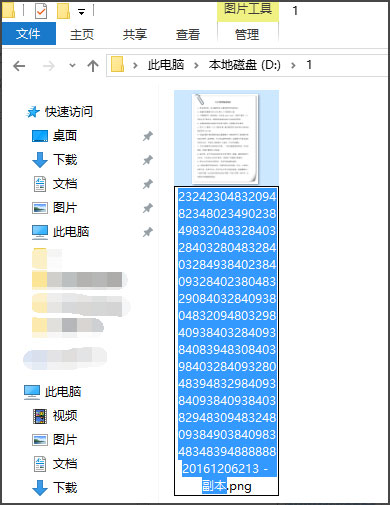
2、此時(shí)快捷鍵“Win+R”打開運(yùn)行,輸入“cmd”,確定后打開命令提示符;
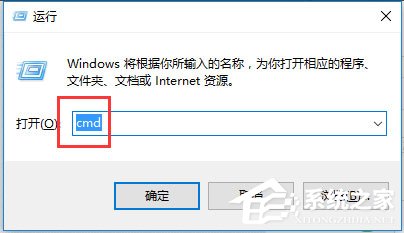
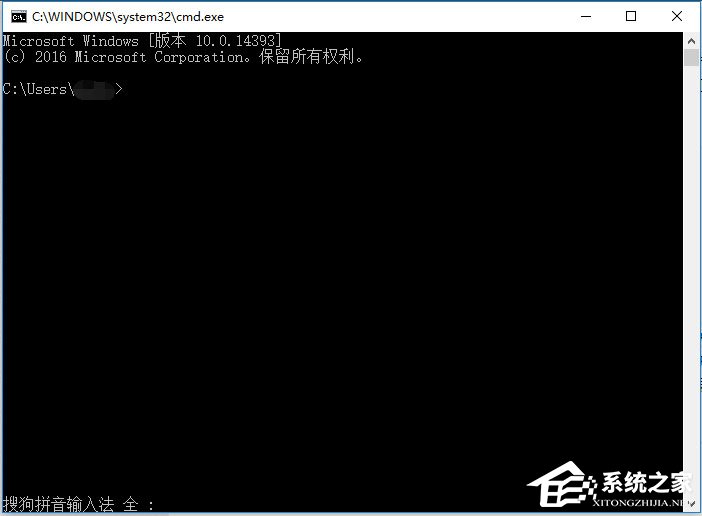
3、先切換到文件所在的盤,我的在D,輸入“D:”,然后再切換到文件所在文件夾,我的在“1”,輸入“cd 1”,再輸入“dir”即可看到該目錄下的所有文件,我的這個(gè)目錄下就只有一個(gè)需要?jiǎng)h除的文件;
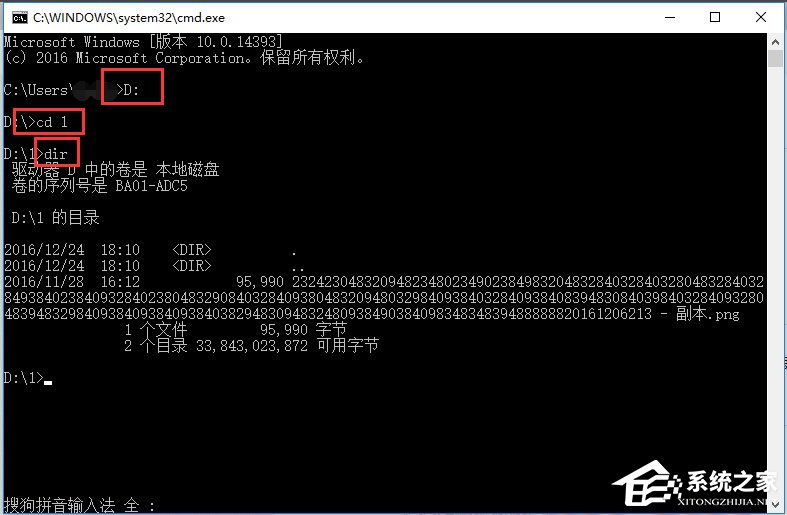
4、此時(shí)輸入“del *.png”,即把該目錄里面所有以png為后綴的文件進(jìn)行刪除,也就是我們此次需要?jiǎng)h除的文件名太長(zhǎng)的文件,之所以輸入“*.png”而不輸入文件名是因?yàn)槲募L(zhǎng)輸入不方便,這個(gè)“*”就代表所以以png為后綴的文件;
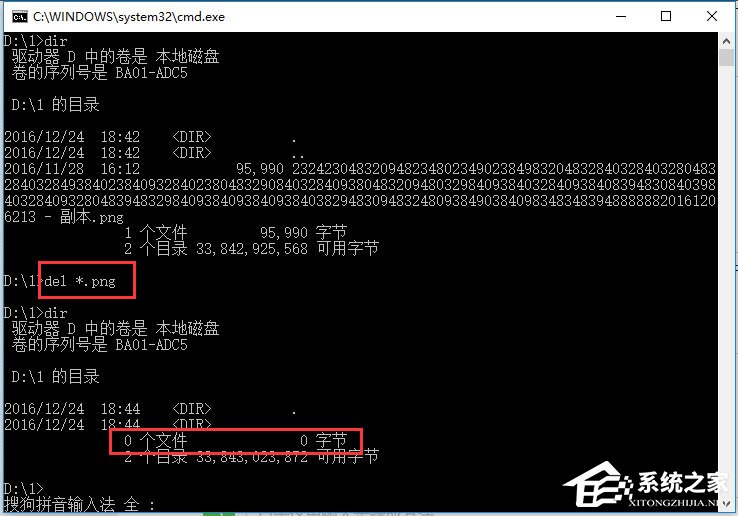
5、此時(shí)可以看到我們對(duì)應(yīng)的文件夾顯示“正在處理它。。.”,也就是正在進(jìn)行刪除,刷新后即可看到文件已經(jīng)刪除;
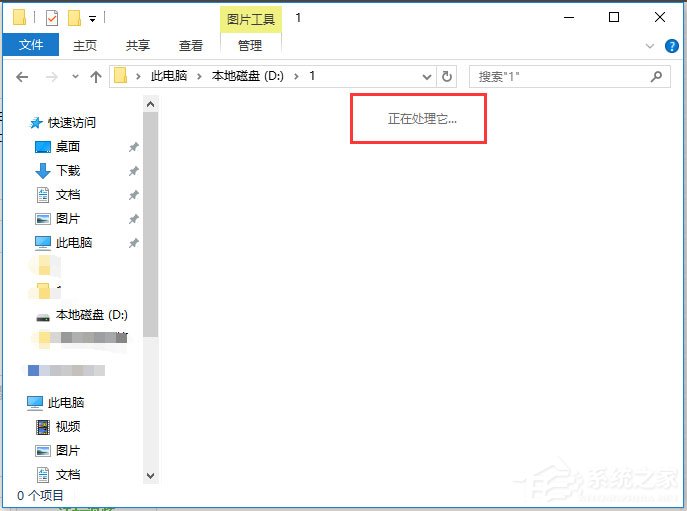
6、其實(shí),一般當(dāng)我們需要進(jìn)行刪除因?yàn)槲募^(guò)長(zhǎng)而無(wú)法刪除的文件時(shí),此文件夾下面都是只剩這些文件了,所以可以進(jìn)行更簡(jiǎn)單的操作,即直接刪除該文件夾下的所有文件,這樣只需目錄切換到d盤,在del的時(shí)候輸入“del 1”即可,然后確認(rèn)“y”,即刪除這個(gè)文件夾下的所有文件。
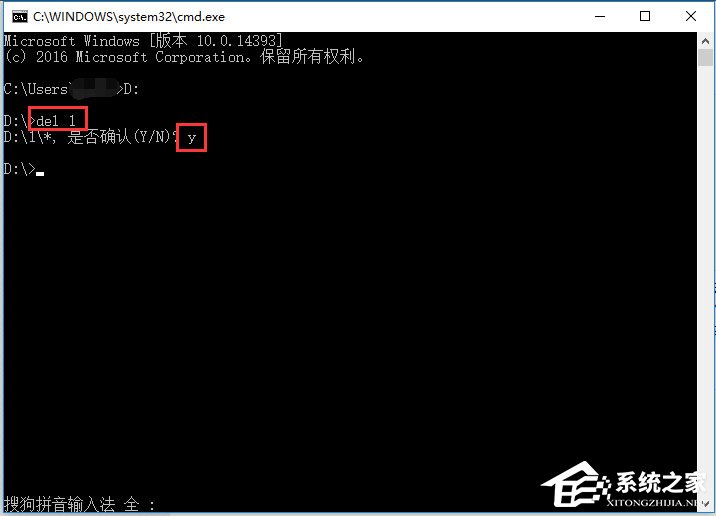
以上就是Win10系統(tǒng)文件名太長(zhǎng)無(wú)法刪除的具體解決方法,按照以上方法進(jìn)行操作,就能輕松解決該問(wèn)題了,從而正常刪除文件了。
相關(guān)文章:
1. CentOS安裝銳速serverspeeder教程2. Win11安卓子系統(tǒng)怎么安裝安卓APP Win11 WSA安裝安卓APK教程3. Win7電腦資源管理器右上角沒(méi)有搜索框怎么解決?4. Win11怎么自定義背景圖片?Win11自定義背景圖片方法5. Win11底部搜索框怎么關(guān)閉?Win11任務(wù)欄搜索框關(guān)閉方法6. Win11如何更改默認(rèn)保存位置?Win11默認(rèn)保存位置更改方法7. 微軟 Win11 首個(gè) Canary 預(yù)覽版 25314 推送 附更新內(nèi)容和升級(jí)方法8. Win11右鍵菜單怎么變回去 Win11右鍵怎么改回原來(lái)的9. Win10卸載軟件有殘留注冊(cè)表怎么辦?Win10卸載軟件有殘留注冊(cè)表的解決方法10. Mac共享屏幕權(quán)限怎么打開?Mac共享屏幕權(quán)限打開方法

 網(wǎng)公網(wǎng)安備
網(wǎng)公網(wǎng)安備